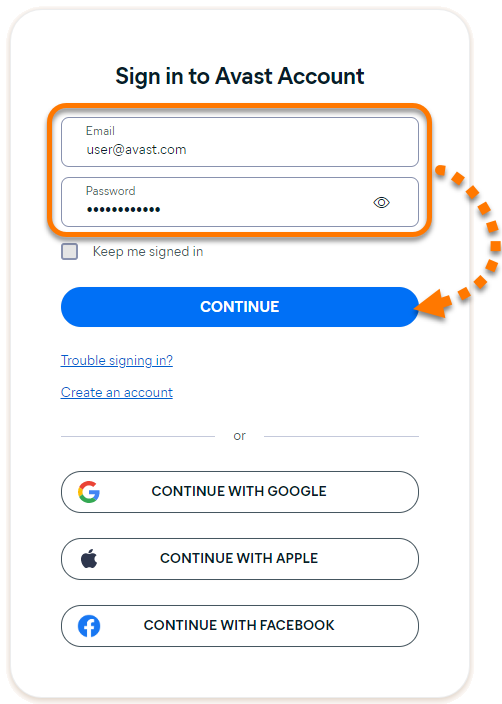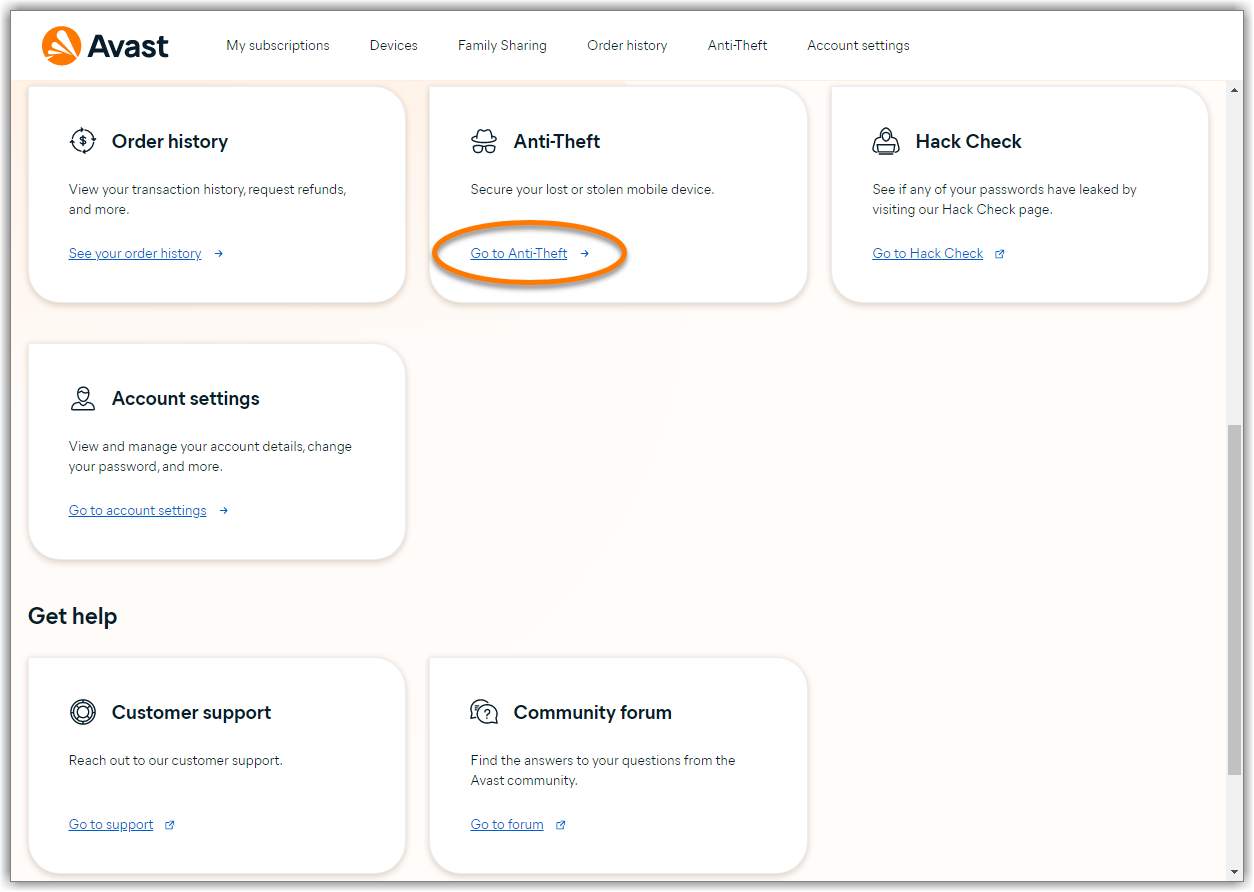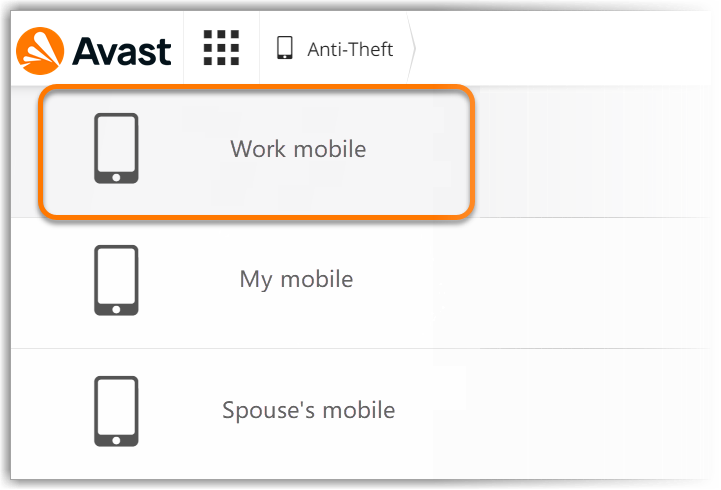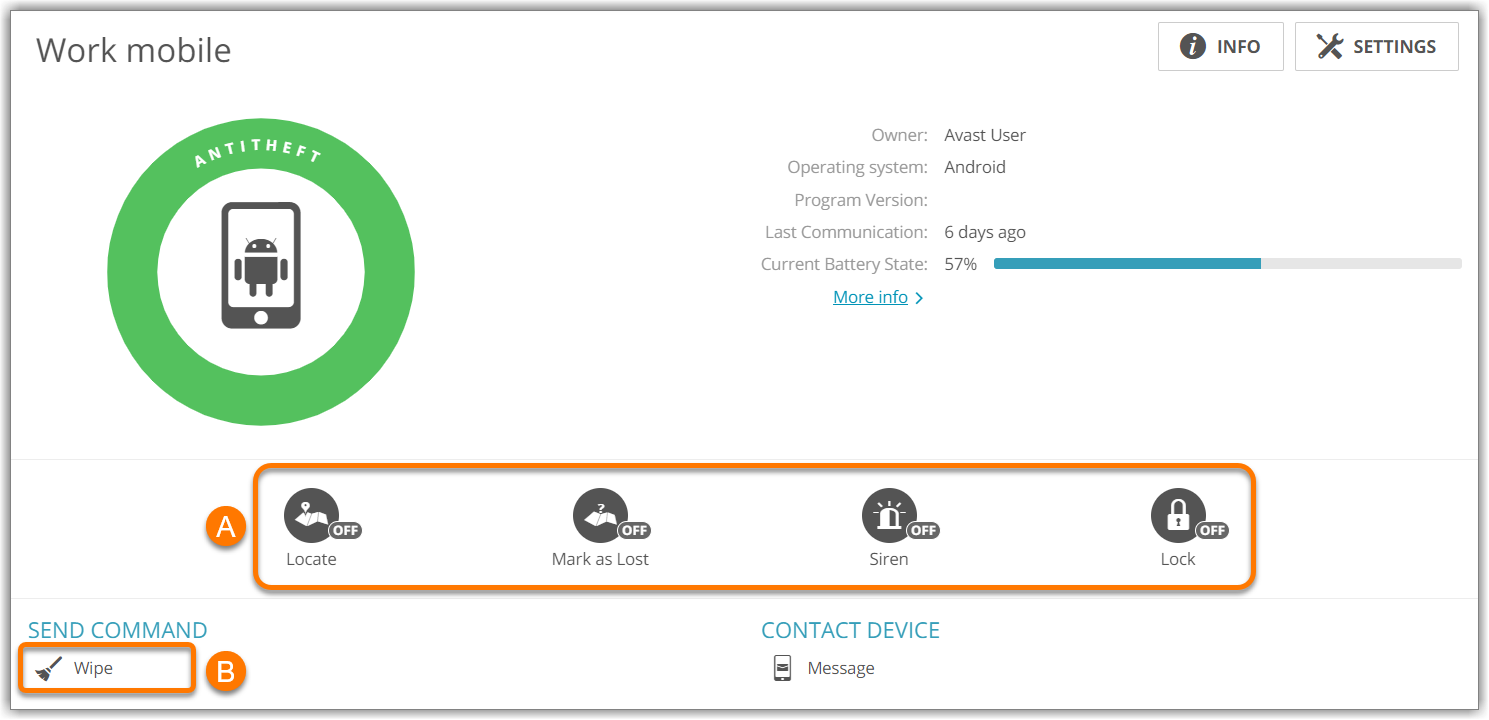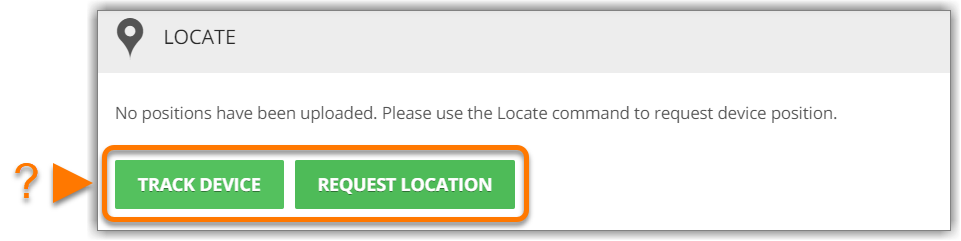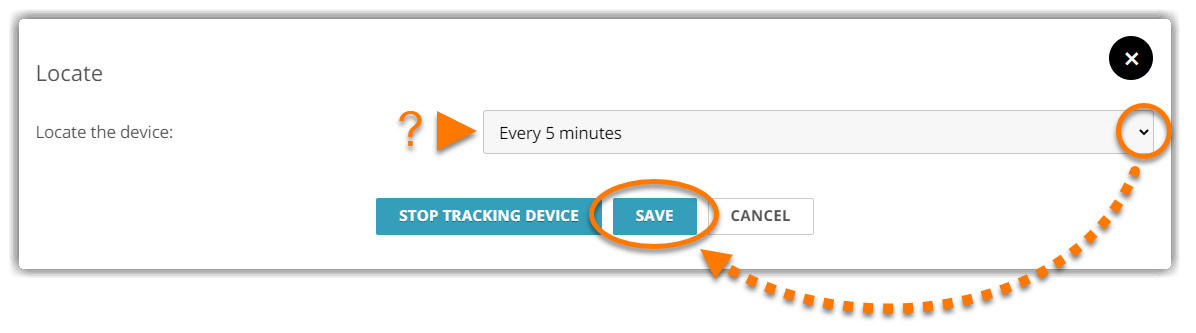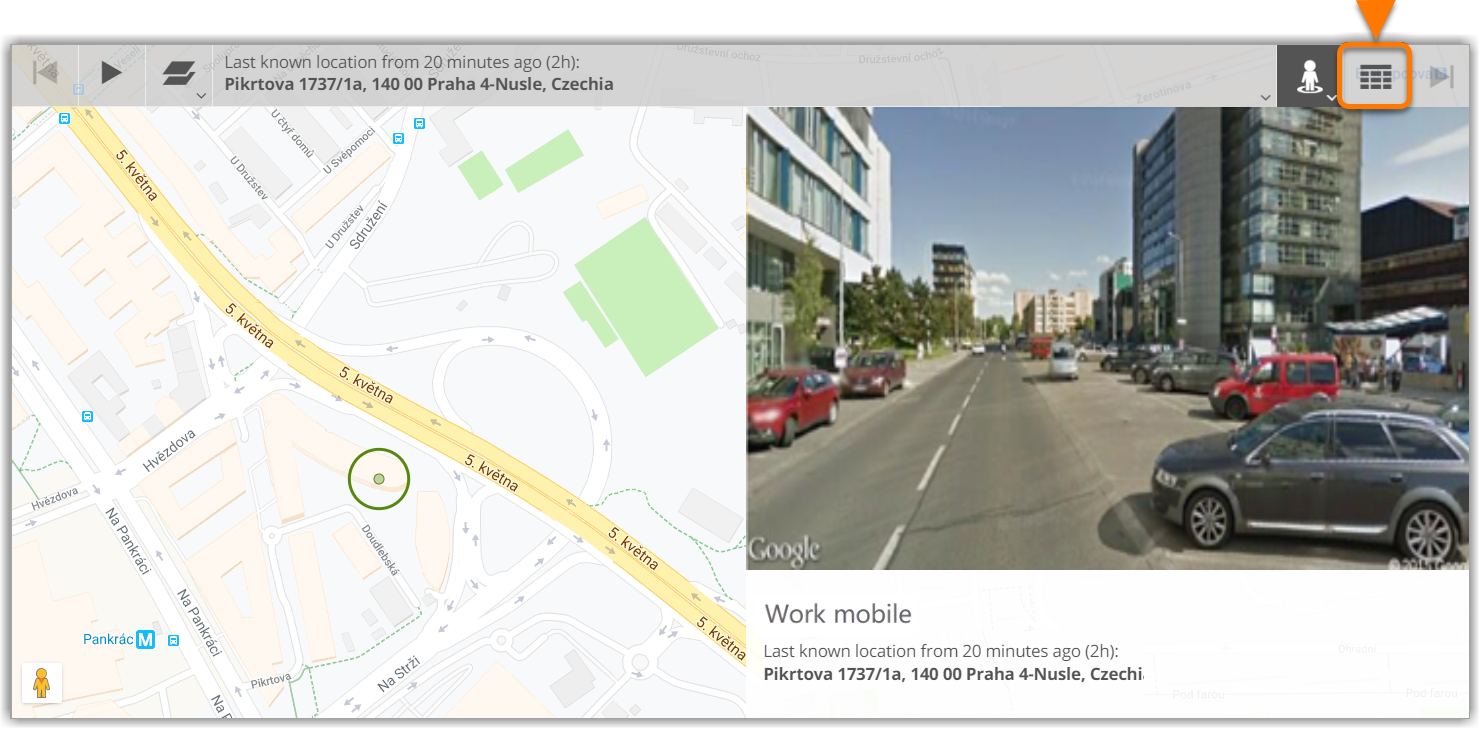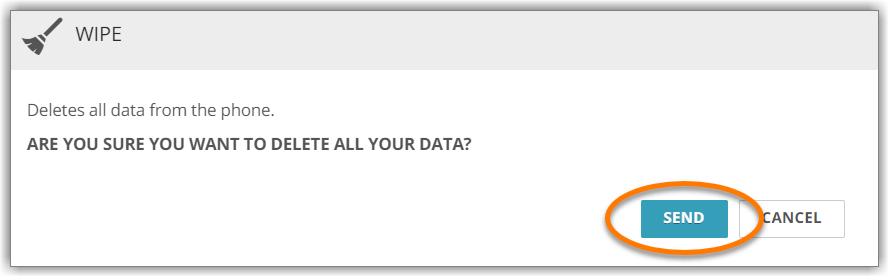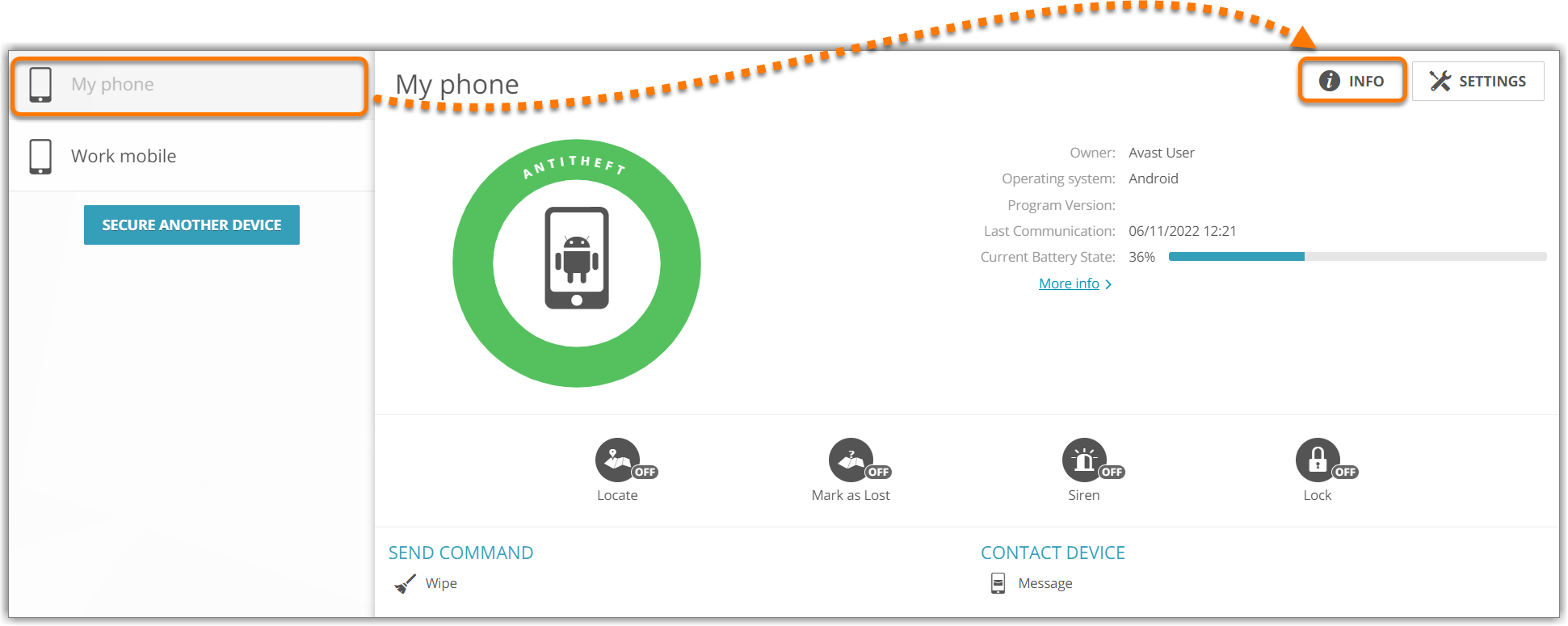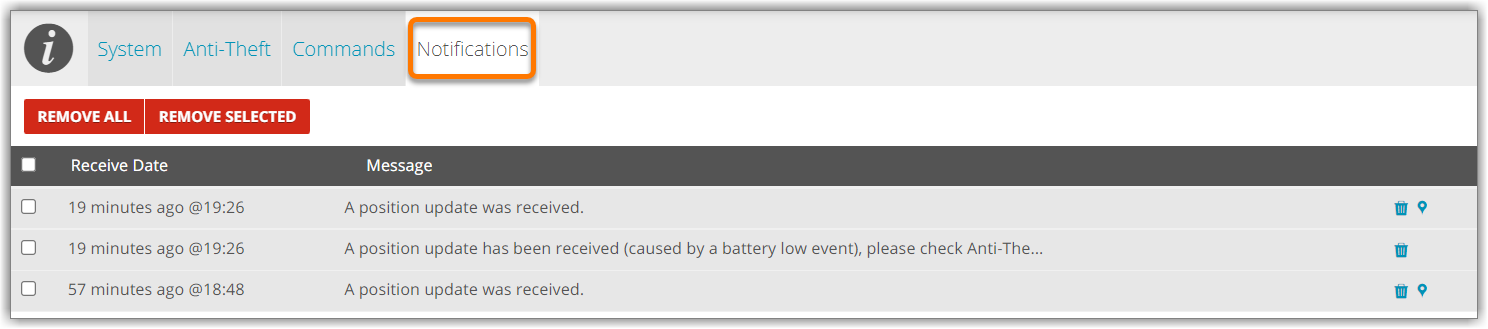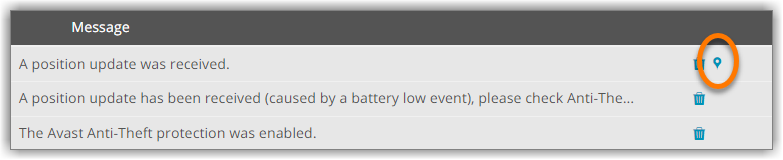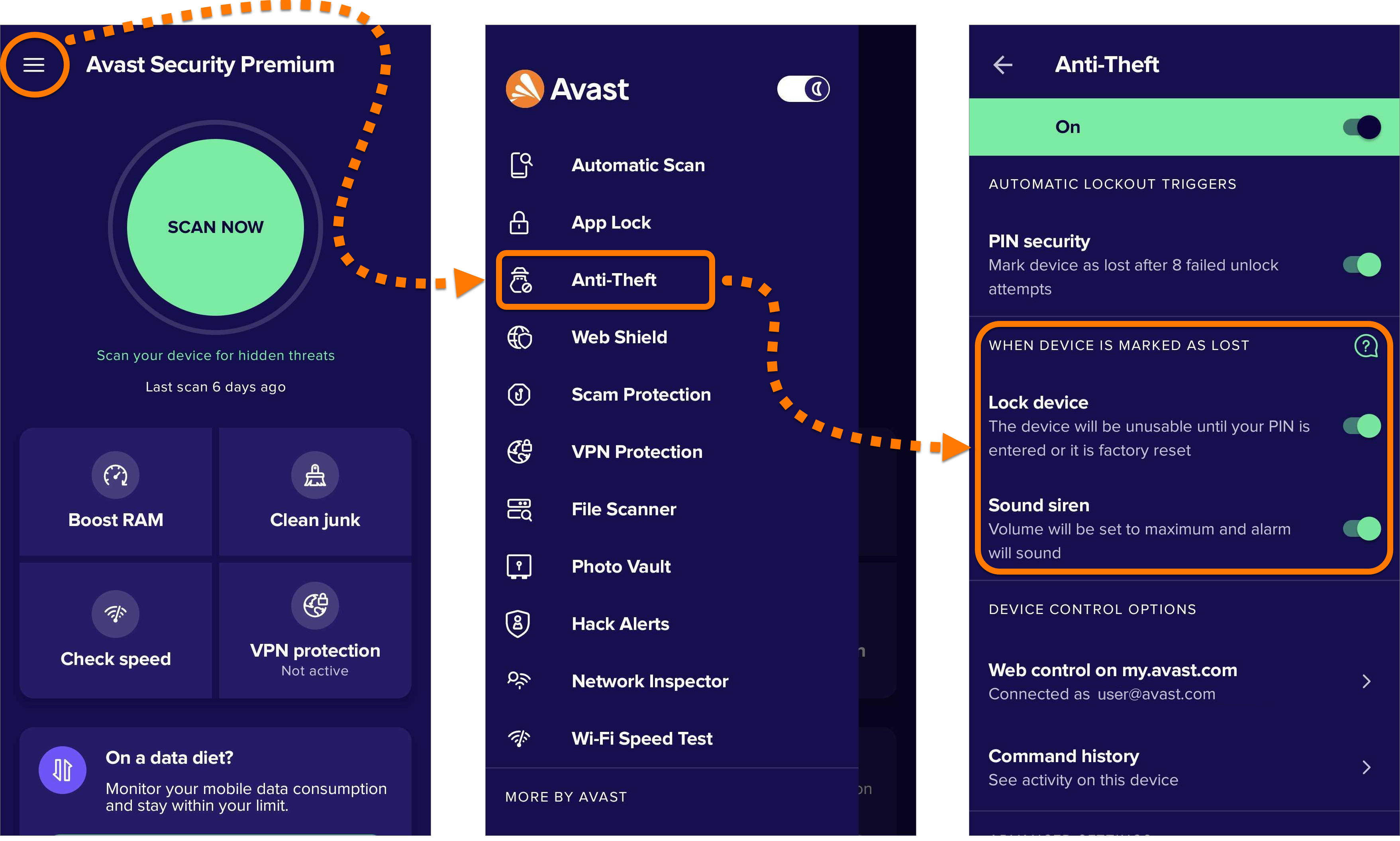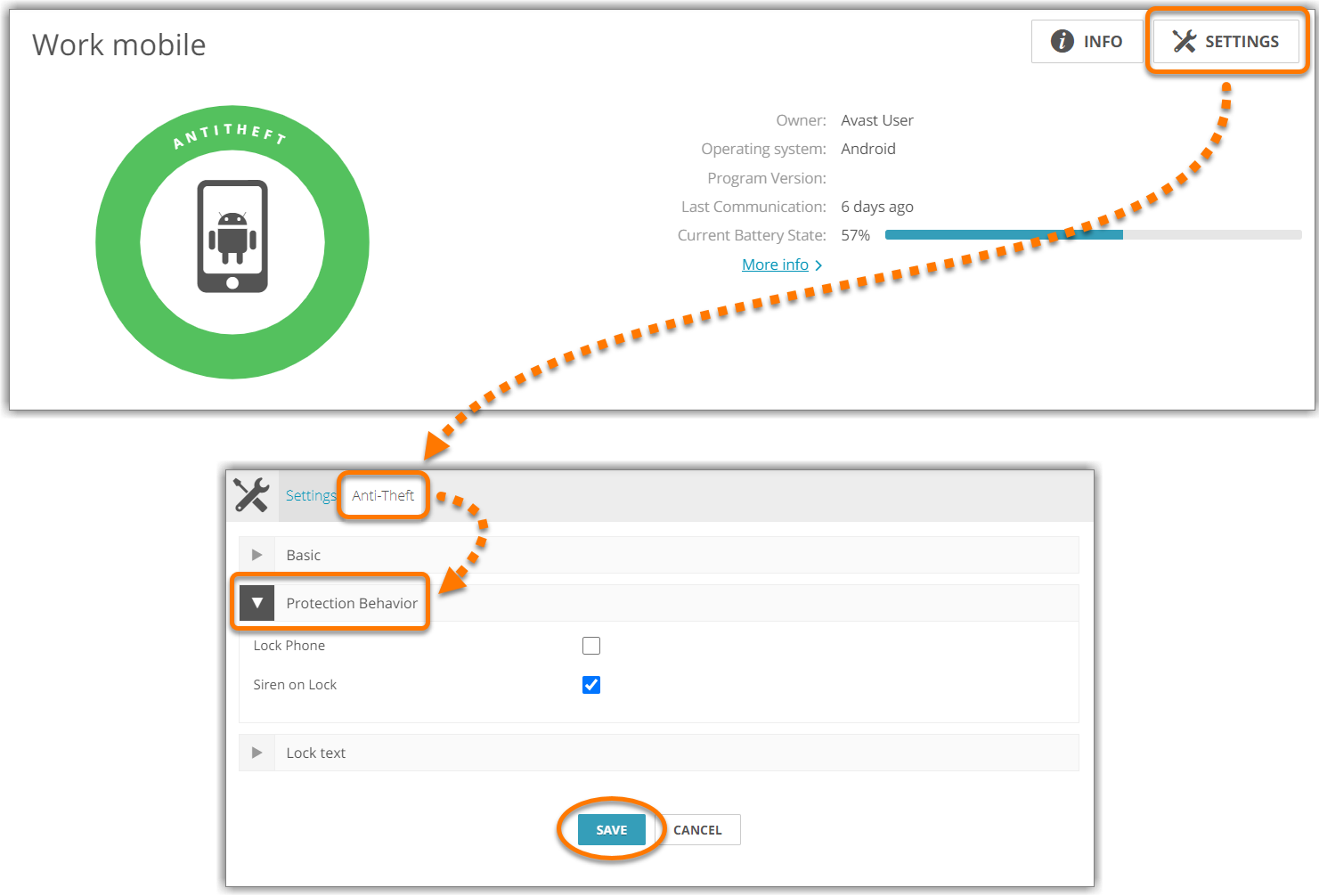Met de functie Anti-Theft in Avast Mobile Security kunt u verbinding maken met uw verloren of gestolen apparaat en verschillende opdrachten op afstand uitvoeren via uw Avast-account. U kunt een apparaat alleen op afstand bedienen als aan de volgende vereisten is voldaan:
- Het apparaat moet zijn ingeschakeld en moet verbinding hebben met internet.
- De functie Anti-Theft moet actief zijn op het apparaat.
- Het apparaat is gekoppeld aan een Avast-account.
Toegang tot opdrachten voor besturing op afstand
Alle opdrachten voor besturing op afstand zijn beschikbaar in het gedeelte Anti-Theft van uw Avast-account. Zo krijgt u toegang tot opdrachten voor besturing op afstand:
- Open https://id.avast.com/sign-in in uw webbrowser, voer de aanmeldingsgegevens van uw Avast-account in en klik op Doorgaan.
 Zorg ervoor dat u zich aanmeldt bij het Avast-account dat is gekoppeld aan de Avast Mobile Security-app op uw verloren of gestolen apparaat.
Zorg ervoor dat u zich aanmeldt bij het Avast-account dat is gekoppeld aan de Avast Mobile Security-app op uw verloren of gestolen apparaat. - Klik in de tegel Anti-Theft op Naar Anti-Theft.
- Selecteer het verloren apparaat.
- Selecteer de opdracht van uw keuze:
Opdrachtvenster
Raadpleeg de gedeelten in kwestie hieronder voor instructies over het verzenden van Anti-Theft-opdrachten via het opdrachtvenster.
Wissen
Met de opdracht Wissen kunt u alle gegevens op het apparaat wissen en de fabrieksinstellingen terugzetten.
Zo kunt u de opdracht Wissen verzenden:
- Selecteer Wissen in de lijst met opdrachten.
- Klik op Verzenden om alle gegevens op het apparaat te wissen. Nadat de opdracht is verzonden, wordt uw apparaat opnieuw opgestart.
Zo krijgt u toegang tot gegevens die in uw Avast-account zijn ontvangen
Als u de opdracht Opsporen of Als verloren markeren verzendt, stuurt uw apparaat gegevens naar het onderdeel Meldingen van uw Avast-account.
Zo krijgt u toegang tot gegevens die in uw Avast-account zijn ontvangen:
- Selecteer het desbetreffende apparaat in het linkerdeelvenster en klik op Info.
- Selecteer het tabblad Meldingen.
- Selecteer onder het gedeelte Bericht het pictogram naast Er is een bijgewerkte locatie ontvangenom gegevens te bekijken of te downloaden.
- Dit bestand bevat gegevens die zijn geïnitieerd door de opdrachten Als verloren markeren en Opsporen. Klik op het pictogram met de gps-speld om locatiegegevens te bekijken. Er verschijnt een kaart waarop de locatie van uw apparaat wordt weergegeven. Klik op het tabelpictogram
 om de gps-coördinaten te openen, zodat u de locatie, breedtegraad en lengtegraad van uw apparaat kunt bekijken, plus informatie over de nauwkeurigheid. Zo nodig kunt u deze informatie verstrekken aan de politie.
om de gps-coördinaten te openen, zodat u de locatie, breedtegraad en lengtegraad van uw apparaat kunt bekijken, plus informatie over de nauwkeurigheid. Zo nodig kunt u deze informatie verstrekken aan de politie. 
De werking van de opdracht Verloren aanpassen
U kunt instellen welke functies worden geactiveerd wanneer u uw apparaat als Verloren markeert, met een van de volgende methoden:
- Avast Mobile Security: tik op het hoofdscherm van Avast Mobile Security op
☰Menu (drie lijntjes). Selecteer Anti-Theft en pas uw instellingen aan onder Wanneer het apparaat als Verloren wordt aangemerkt.
- Het gedeelte Anti-Theft van uw Avast-account: selecteer uw apparaat in het linkerdeelvenster van het Anti-Theft-scherm. Klik op Instellingen ▸ Anti-Theft en pas uw instellingen aan onder Beschermingsmaatregel. Klik op Opstaan om de wijzigingen te bevestigen.
- Avast Anti-Theft voor Android
- Avast Mobile Security 6.x voor Android
- Google Android 6.0 (Marshmallow, API 23) of nieuwer
Bijgewerkt op: 16-02-2023